[WAN] Introducere și configurare Port Trigger
Ce este Port trigger?
Port Trigger vă permite să deschideți temporar porturi de date atunci când dispozitivele LAN necesită acces nerestricționat la Internet. Există două metode pentru deschiderea porturilor de date primite: redirecționarea portului și declanșarea portului. Port forwarding deschide porturile de date specificate tot timpul, iar dispozitivele trebuie să utilizeze adrese IP statice. Port declanșator deschide portul de intrare numai atunci când un dispozitiv LAN solicită acces la portul de declanșare. Spre deosebire de redirecționarea portului, declanșarea portului nu necesită adrese IP statice pentru dispozitivele LAN. Redirecționarea portului permite mai multor dispozitive să partajeze un singur port deschis și declanșarea portului permite numai unui client la un moment dat să acceseze portul deschis.
Următorul exemplu exemplifică port triggering cu un server IRC.
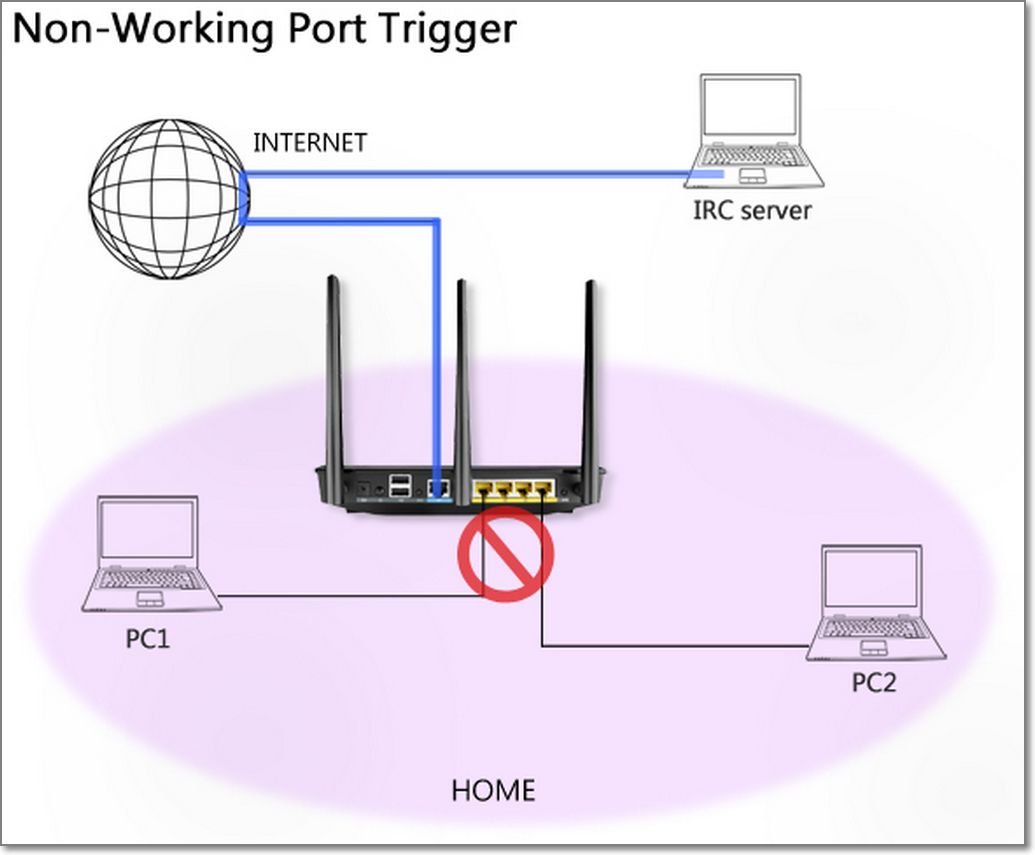
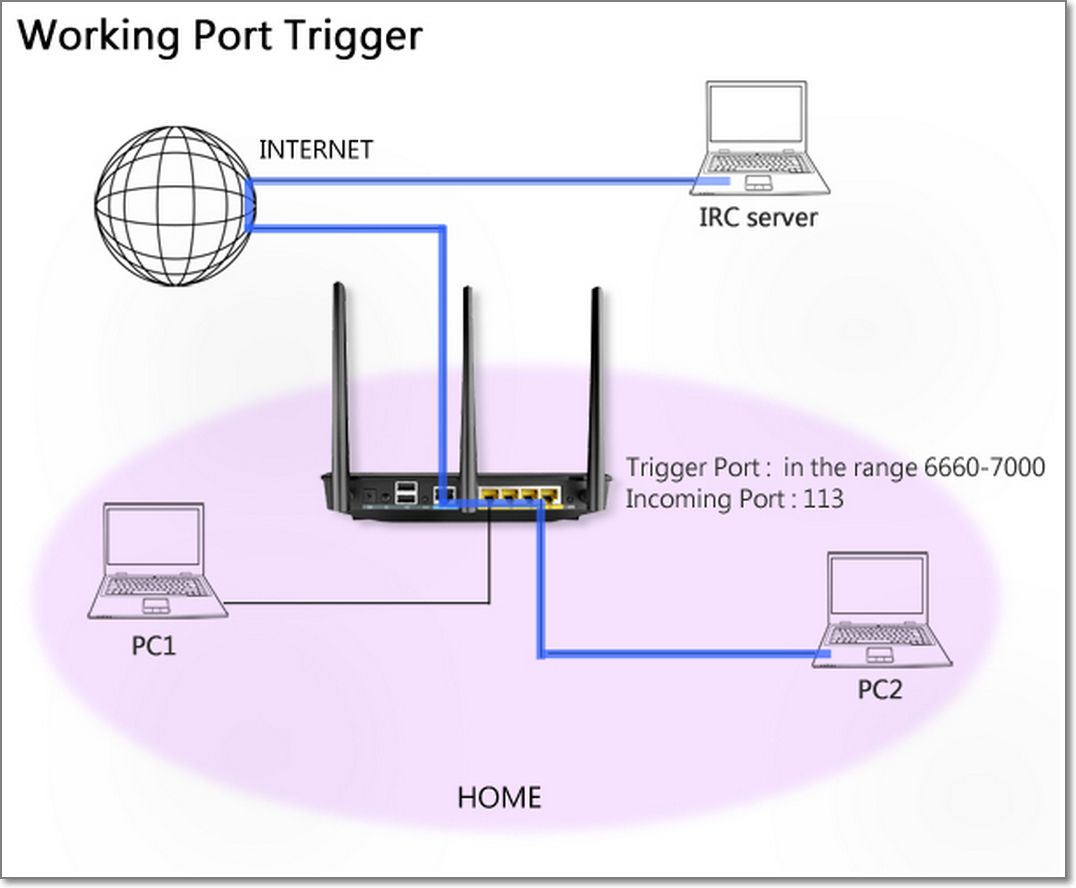
Atunci când se conectează la un server IRC, un computer client, ilustrat de PC2 în figură, face o conexiune de ieșire folosind intervalul de porturi 66660-7000.
Serverul IRC răspunde verificând numele de utilizator și creând o nouă conexiune la computerul client folosind Port 113.
Figura „Declanșarea portului care nu funcționează” ilustrează o conexiune IRC eșuată.
În acest scenariu, routerul renunță la conexiune, deoarece nu este în măsură să determine ce computer solicită acces IRC.
Figura "Non-working Port Trigger" ilustrează o conexiune de ieșire reușită folosind intervalul port 6660-7000 și o conexiune de intrare folosind portul 113.
În acest scenariu, setările de declanșare a portului routerului atribuie portul 113 să primească date de intrare.
De exemplu, PC2 face o conexiune de ieșire folosind portul 6767, dar va primi temporar toate conexiunile primite utilizând portul 113.
Cum se configurează Port Trigger?
Luăm ca exemplu serverul FTP.
1. Configurați un server FTP pe un computer în spatele unui router
2. Lansați un browser și accesați setările routerului introducând http://192.168.1.1 pe bara de adrese. Faceți clic pe "WAN" din meniul Advanced Settings din panoul din stânga, apoi faceți clic pe "Port Trigger".
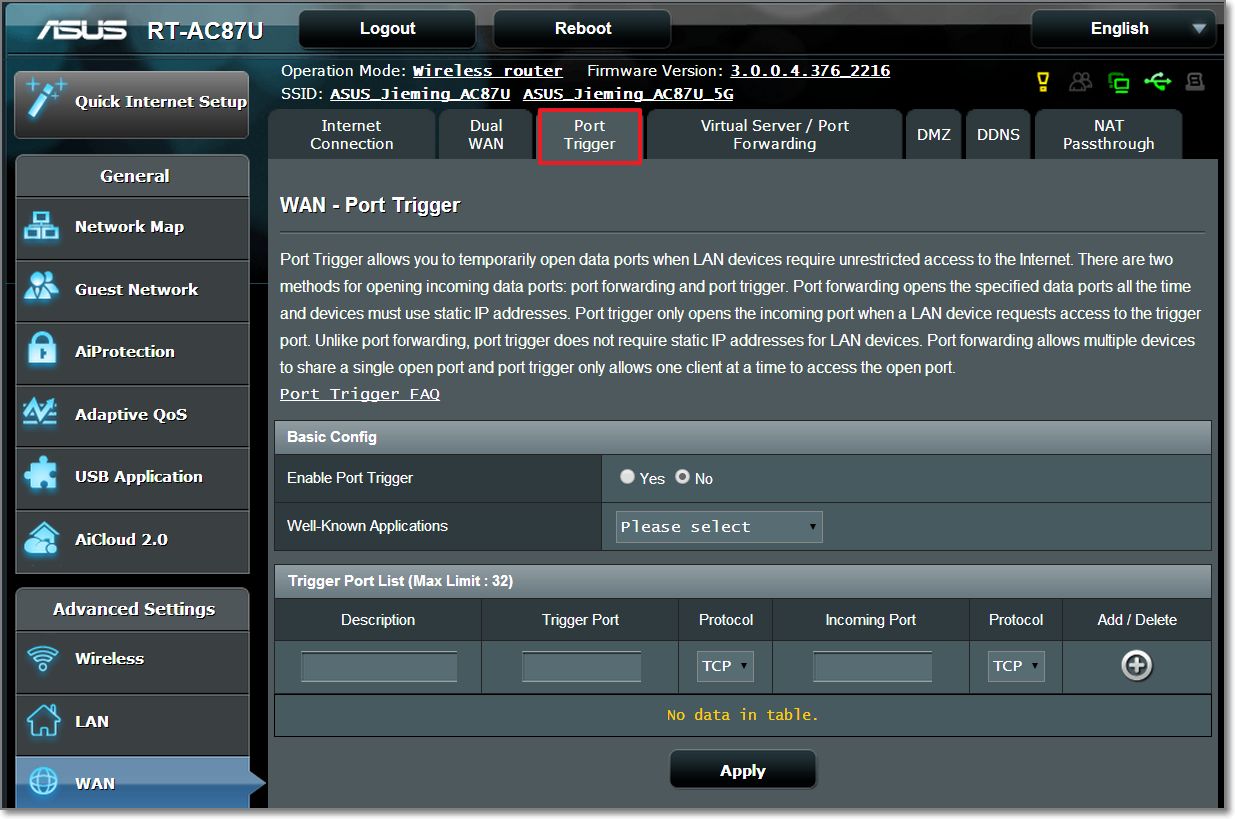
3. Bifați „Da” în „Enable Port Trigger” și introduceți „80” ca Port Trigger și „21” ca Port de intrare. Faceți clic pe „Editare” și apoi pe „Aplicați” pentru a salva setările.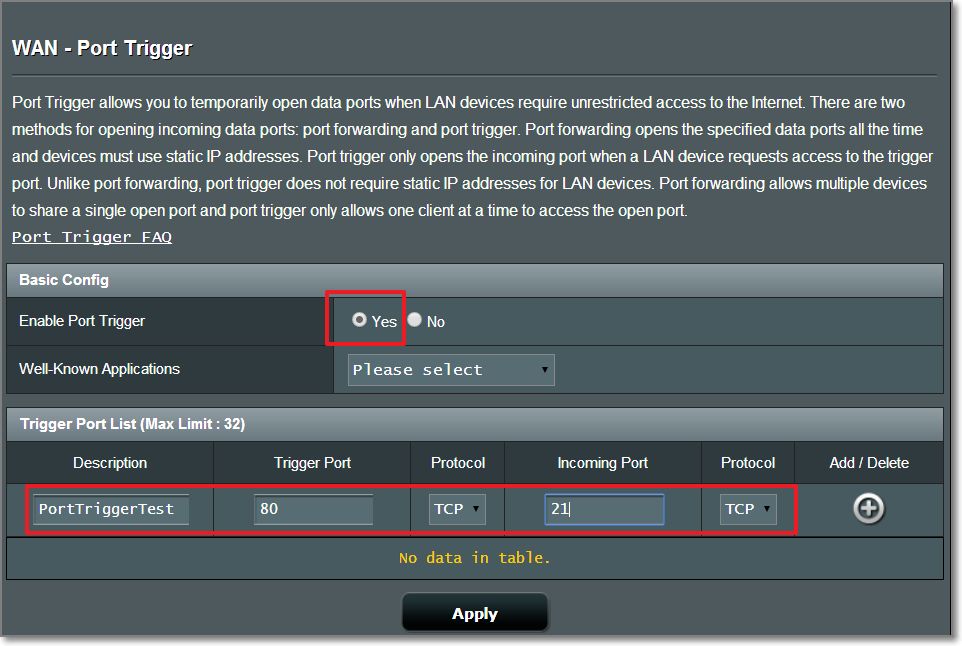
4. Conectați-vă la Internet lansând un browser sau o aplicație Internet. Aceasta va declanșa portul 80 și va deschide portul de intrare 21.
5. Veți avea nevoie de un computer în afara LAN-ului dvs., dar care are acces la Internet (denumit în continuare "PC-ul Internet"). Acest computer nu trebuie conectat la routerul ASUS în niciun fel.
6. Pe PC-ul Internet, utilizați IP-ul WAN al routerului pentru a accesa serverul FTP folosind o aplicație FTP sau un browser FTP. Dacă declanșarea portului a avut succes, ar trebui să puteți accesa fișierele pe serverul FTP.
Pentru a configura un test Port Trigger:
În acest scenariu, un computer din spatele unui router servește ca server FTP. Portul 80 va fi folosit ca port declanșator, în timp ce portul 21 va fi un port de intrare.
Această configurație permite unui browser web să creeze o conexiune de ieșire folosind portul 80, declanșând portul 21 să se deschidă ca port de intrare.
Această configurare permite oricărui PC de pe Internet să se conecteze la serverul FTP din LAN.
Notă: Acest test este doar pentru verificarea funcționalității Port Trigger și nu este destinat utilizării practice.